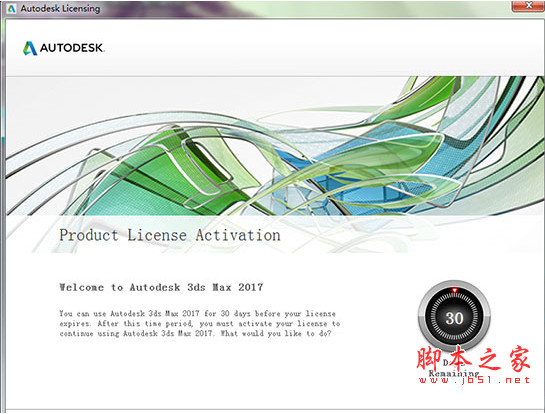3dmax怎么创建星形柱模型?
lld44300136
3dmax想要创建一个三维模型,星形的柱子就不错,该怎么创建呢?下面我们就来看看详细的教程。
1、我们在桌面上双击3dmax的快捷图标,然后将3dmax这款软件打开,进入到该软件的操作界面如图所示:

2、打开3dmax之后我们在右侧找到图形里的线命令,如图所示:

3、选择线命令在左视图里绘制一段线,然后再在绘图里找到星形选项,如图所示:

4、选择星形我们在顶视图里绘制一个星形,然后在修改里设置参数如图所示:

5、设置好参数之后,可以看到此时的星形的样式如图所示:

6、绘制好星形之后选择直线然后再找到复合对象里的放样选项,如图所示:

7、点击放样选项在其操作界面内我们找到拾取图形选项,如图所示:

8、点击拾取图形选项,在透视图里我们选择星形,此时我们的星形柱就创建出来了,其效果如图所示:

以上就是3dmax中创建星形柱的教程,希望大家喜欢,请继续关注脚本之家。
相关推荐: